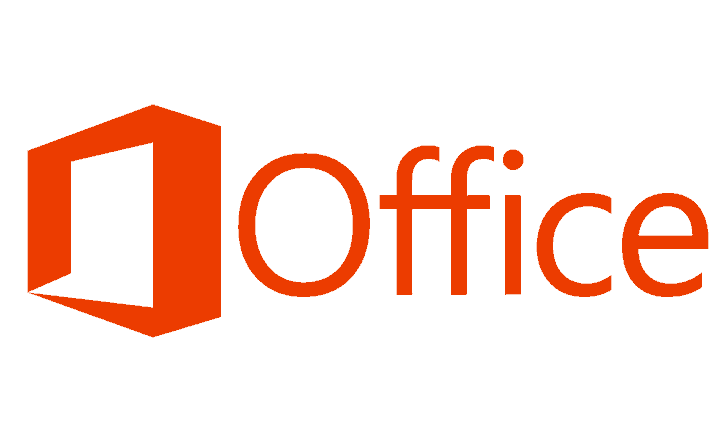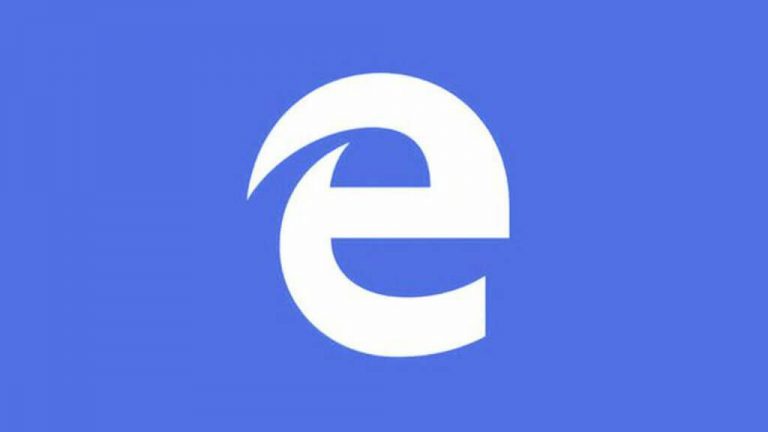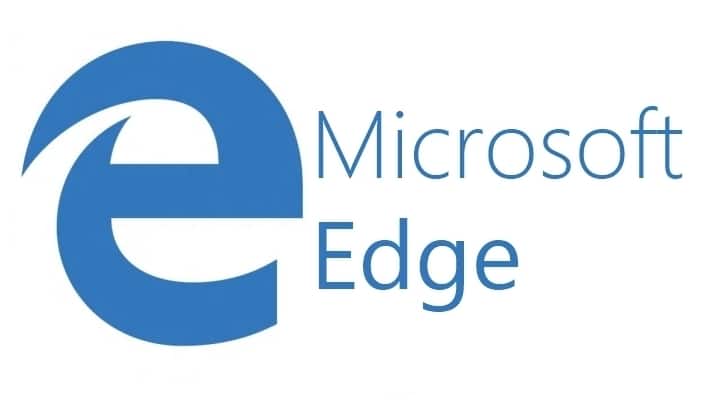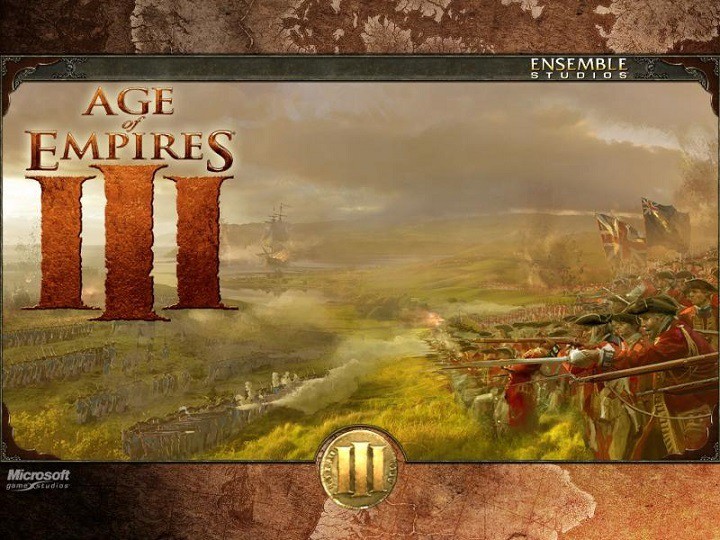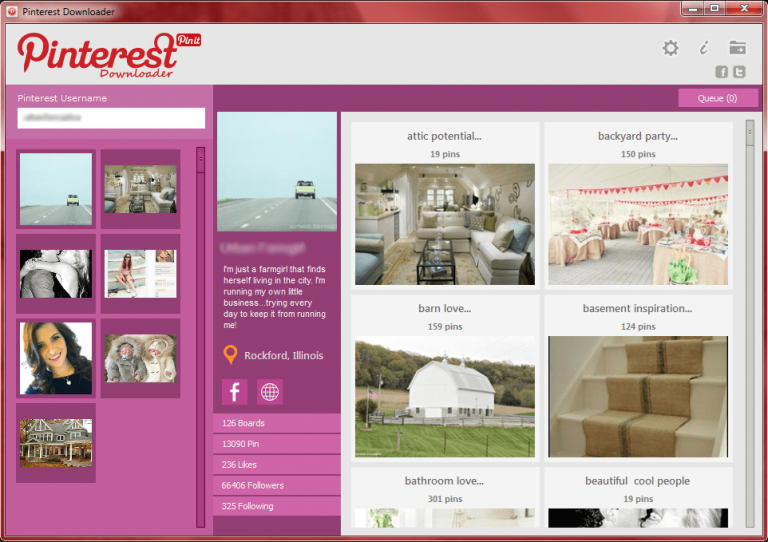Полное исправление: Teredo не может оценить ошибку в Windows 10

Проблема с Xbox One, а также с приложением Xbox One для Windows 10 очень злит людей. Проблема заключается в Teredo, протоколе сетевого адаптера, который помогает облегчить соединения, такие как те, которые используются при настройке NAT. Если этот протокол отключен или заблокирован вручную или программным обеспечением, это может оказать негативное воздействие на систему.
Первое, что нужно сделать, это убедиться, что ваше интернет-соединение работает правильно. Убедившись, что это так и проблема не устранена, вы можете перейти к другим решениям.
Как исправить ошибку Teredo на Xbox One
Тередо не может претендовать это сообщение помешает вам использовать приложение Xbox на ПК с Windows 10. Это может быть большой проблемой для некоторых пользователей, и, говоря о проблемах, вот некоторые похожие проблемы, о которых сообщили пользователи:
Teredo не может открыть туннельный адаптер. Это обычная проблема с Teredo, и для ее устранения необходимо переустановить адаптер Teredo.
Подключение к серверу приложений Xbox заблокировано – это еще одна проблема, связанная с Teredo, и если вы ее обнаружите, проверьте, отключена ли Teredo в вашем реестре.
Teredo не может разрешить имя сервера. Иногда эта ошибка может возникать из-за его служб. Чтобы решить эту проблему, проверьте, запущены ли IP Helper и другие службы. Если нет, включите их, и проблема будет решена.
Ошибка Teredo client находится в управляемой сети. Иногда это сообщение может появляться из-за проблем с именем сервера. Однако вы можете решить проблему с помощью командной строки.
Teredo продолжает выходить из системы – это еще одна распространенная проблема с Teredo. Чтобы исправить это, обязательно проверьте файл hosts и при необходимости обновите его.
Teredo не работает, его нет в диспетчере устройств. Если вы столкнетесь с какой-либо из этих проблем, вы можете решить проблему, просто перезапустив IPv6 на всех интерфейсах в туннеле.
Решение 1. Переустановите Teredo.
По словам пользователей, иногда для исправления сообщения Тередо не может претендовать необходимо полностью переустановить Тередо. Для этого необходимо остановить службу Teredo и удалить драйвер Teredo. Это очень просто сделать, и вы можете сделать это, выполнив следующие действия:
Нажмите Windows Key + X, чтобы открыть меню Win + X. Выберите Командная строка (администратор) или Powershell (администратор).

Ahora ejecute netsh interface Teredo set state disable command.
После отключения службы Teredo необходимо удалить ее драйвер следующим образом:
Откройте меню Win + X и выберите из списка Диспетчер устройств.

Когда Откроется диспетчер устройств , перейдите в Просмотр и выберите в меню Показать скрытые устройства.

Найдите Teredo в разделе Сетевые адаптеры , щелкните правой кнопкой мыши и выберите Удалить устройство. Повторите это для всех устройств Teredo.

Удалите все, что вы видите с “Teredo” на нем, из контекстного меню.
Перезагрузите компьютер и повторно включите Teredo с помощью этой строки в командной строке (администратор): netsh Teredo interface set state type = default
Не устанавливайте адаптер псевдоинтерфейса Teredo Tunneling вручную, так как это может вызвать проблемы, поскольку он переустанавливается автоматически.
.
Решение 2.Проверьте, отключен ли Teredo из реестра.
Иногда Teredo не может соответствовать требованиям, ошибка может появиться, если Teredo отключен в вашем реестре. Это может вызвать проблемы, но вы можете легко изменить реестр, выполнив следующие действия:
Откройте командную строку (администратор) и запустите эту строку, чтобы проверить iphlpsvc : рег запрос HKLM System CurrentControlSet Services iphlpsvc; Teredo
Если Teredo отключен, в выводе появится эта строка: DisabledComponents REG_DWORD 0x8e
Повторно включите Teredo через эту строку командной строки: reg add HKLM System CurrentControlSet Services Tcpip6 Parameters / v DisabledComponents / t REG_DWORD / d 0x0
После этого проверьте, решена ли проблема.
Решение 3. Убедитесь, что IP Helper работает.
Чтобы использовать Teredo, необходимо, чтобы служба IP Helper работала. Если эта служба отключена по какой-либо причине, вы столкнетесь с ошибкой в который Тередо не может претендовать . Однако решить проблему можно следующим образом:
Нажмите Windows Key + R и введите services.msc. Теперь нажмите Enter или нажмите OK.

Когда откроется окно Услуги , найдите службу IP Helper и дважды щелкните ее, чтобы открыть ее свойства.

Настроить Тип запуска Нажмите «Автоматически», а затем нажмите кнопку «Пуск», чтобы запустить службу. Нажмите Применить и ОК, чтобы сохранить изменения.

Как только я начну услуга IP Helper , проблема с Тередо должна быть полностью решена.
Несколько пользователей сообщили, что служба IP Helper не запускается из-за проблем с зависимыми службами. Однако вы можете решить эту проблему, выполнив следующие действия:
Откройте окно «Службы» и дважды щелкните «Помощник по IP», чтобы открыть его свойства.
Когда откроется окно Характеристики , перейдите на вкладку Зависимости. Теперь заглянем в раздел Эта услуга зависит от следующих компонентов системы. Разверните список и запишите все услуги. В большинстве случаев проблема заключается в службе автоматического обнаружения веб-прокси WinHTTP, поэтому сначала обязательно проверьте эту службу.

Теперь вернитесь в окно «Службы» и убедитесь, что эти службы работают. Если нет, включите их.
После этого попробуйте снова запустить службу IP Helper.
Если IP Helper уже запущен на вашем компьютере, но проблема все еще существует, просто перезапустите его и проверьте, решает ли это проблему.
Несколько пользователей сообщили, что перезапуск служб IP Helper и WinHTTP Web Proxy и запуск служб и команды netsh interface teredo set state type = enterpriseclient устранили проблему для них, поэтому вы можете попробовать и это.
Решение 4. Проверьте наличие недопустимого значения в имени сервера Teredo.
Мы рекомендуем этот инструмент для решения различных проблем с ПК.
исправить распространенные ошибки
защита от потери файлов
последствия вредоносного ПО
исправление поврежденных файлов
заменить потерянные файлы
аппаратные сбои
оптимизация производительности
Автоматический поиск и исправление ошибок Windows
Отлично оценено

Если вы продолжаете получать Тередо не может претендовать По ошибке вы можете решить проблему, просто проверив значение имени сервера. Это очень просто, и вы можете сделать это из командной строки, выполнив следующие действия:
Правильный параметр по умолчанию в Windows 10: win10.ipv6.microsoft.com.
Проверьте правильный параметр с помощью интерфейса командной строки netsh Teredo show state
Если параметры неверны, используйте эту командную строку, чтобы восстановить их: netsh interface Teredo set state servername = default
После внесения этих изменений проверьте, решена ли проблема с Teredo.
Решение 5.Убедитесь, что запись в файле hosts не вызывает проблем.
По словам пользователей, иногда эта проблема может возникнуть при изменении файла hosts. Вы можете проверить файл hosts, выполнив следующие действия:
Вы можете проверить это с помощью командной строки netsh interface Teredo show state
Если сообщение не разрешает имя сервера, используйте командную строку notepad.exe c: WINDOWSystem32 etc hosts
Используйте функцию «Редактировать / Найти» в Блокноте для поиска win10.ipv6.microsoft.com и используйте функцию «Найти далее», пока не найдете другую запись, которую позже удалите.
Многие пользователи сообщали об отказе в доступе при редактировании файлов hosts, и это просто предупреждение системы безопасности. В одной из наших предыдущих статей мы объяснили, как избежать этой проблемы, поэтому обязательно ознакомьтесь с ней.
Решение 6. Проверьте, не мешает ли Teredo какая-либо установленная служба VPN.
Иногда службы VPN могут мешать работе Teredo и вызывать ее Тередо не может претендовать чтобы сообщение появилось. Чтобы решить эту проблему, рекомендуется отключить и удалить адаптеры VPN с вашего ПК. Для этого выполните следующие действия:
Перейдите к Показать скрытые устройства в диспетчере устройств и получите доступ к сетевым адаптерам.
Удалите адаптеры с именами, похожими на TAP-Windows Adapter V9, и проверьте, устранило ли удаление адаптера VPN проблемы с Teredo.
После того, как вы удалили VPN со своего компьютера, проверьте, решена ли проблема. Если удаление VPN решает проблему, возможно, сейчас самое время подумать о переходе на другое программное обеспечение VPN. CyberGhost VPN (в настоящее время скидка 77%) защитит вашу конфиденциальность и никоим образом не будет мешать работе вашей системы, поэтому мы настоятельно рекомендуем вам попробовать.
Решение 7. Повторно включите IPv6 на всех туннельных интерфейсах.
Если у вас проблемы с сообщением Тередо не может претендовать , проблема может быть связана с IPv6. Иногда IPv6 может быть отключен на туннельных интерфейсах, что может привести к подобным проблемам.
Чтобы решить эту проблему, вы должны загрузить файл от Microsoft, который повторно включает все интерфейсы IPv6. Это очень просто, и вам просто нужно сделать следующее:
Перейти сюда Страница поддержки Microsoft .
Теперь найдите «Повторно включить IPv6 на всех туннельных интерфейсах» и нажмите «Загрузить».

После загрузки файла запустите его и посмотрите, решит ли это проблему.
Решение 8. Создайте новую учетную запись пользователя.
Иногда вы можете решить проблему, просто создав новую учетную запись пользователя. Это довольно просто, и вы можете сделать это, выполнив следующие действия:
Нажмите Windows Key + I, чтобы открыть приложение «Настройки».
Когда откроется приложение «Настройки», перейдите в раздел «Учетные записи».

На левой панели перейдите в раздел Семья и другие люди. На правой панели щелкните Добавить кого-нибудь еще на этом компьютере.

Выберите «У меня нет данных для входа в систему».

Выберите Добавить пользователя без учетной записи Microsoft.

Введите желаемое имя пользователя и нажмите Далее.

После создания новой учетной записи переключитесь на нее и посмотрите, решит ли это вашу проблему. Если проблема решена, вы можете рассмотреть возможность переноса личных файлов в новую учетную запись и использования новой учетной записи вместо старой.
Тередо не может претендовать сообщение может вызвать проблемы на вашем компьютере, но мы надеемся, что вы смогли решить его с помощью одного из наших решений.
Примечание редактора : Этот пост был первоначально опубликован в апреле 2017 года и с тех пор был полностью переработан и обновлен для обеспечения свежести, точности и полноты.
СВЯЗАННЫЕ ИСТОРИИ, ЧТО НУЖНО ПРОВЕРИТЬ:
5 альтернатив программного обеспечения виртуального помощника для Windows 10 Cortana
Arreglar: ошибка DRIVER_RETURNED_HOLDING_CANCEL_LOCK в Windows 10
Microsoft представит возврат средств за цифровую покупку Xbox One и Windows 10
Этикетки: xbox one